A Bereitgestellte Meldungen versenden
Dieser Beitrag ist auch verfügbar auf:
![]()
![]()
- Falls Meldungen aufgrund von
- einer gestörten Internet-Verbindung oder
- eines fehlgeschlagenen Emailversand oder
- der inaktiven Option sofort senden
- im Postausgang Bereich Bereitgestellt auftauchen, sollte man den Versand so schnell wie möglich erneut initialisieren.
- Wähle den zu sendenden Empfänger aus (im Beispiel HIT), mit klick auf die Zeile
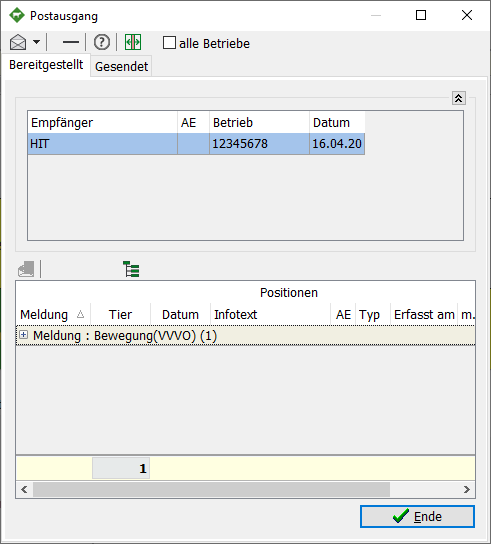
- Klicke auf
- Im Fall einer Meldung zum HIT öffnet sich der folgende Dialog.
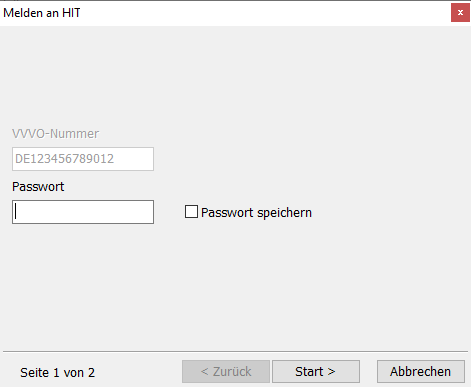
- Tippe das Passwort ein und klicke auf Start
Mit der Option Passwort speichern muss nicht jedes mal das Passwort eingeben werden.
Falls das Passwort nicht einzugeben ist, aktiviere die Option Passwortdialog immer anzeigen unterOrganisation >
Einstellungen > Service > Online-Client > HIT-Verbindungsdaten
Bedenke, dass jeder Nutzer in diesem Fall Meldungen versenden kann. Aktiviere daher die Nutzerverwaltung.
- Es öffnet sich das Fenster Postausgang, wo der Erfolg der Meldung angezeigt wird.
